如何在 Windows* 10/11 中打开英特尔® 显卡控制中心
您可以使用下面的三种方法打开英特尔® 显卡控制中心。
方法 1:Windows 开始菜单
- 在 Windows 开始菜单中 键入 英特尔显卡。这应该足以找到 英特尔® 显卡控制中心。
- 单击 英特尔® 显卡控制中心 图标以打开应用程序。
如果未显示应用程序,请尝试以下操作:
- 从 Windows 开始菜单中, 搜索 “添加并删除程序”,然后 单击 它。
- 在应用程序列表搜索框中 键 入 Graphics。
注意 由于名称中包含的版权字符,键入 英特尔 词将不起作用。
如果安装了,它应该 会在 选项中显示英特尔® 显卡控制中心。然后再次尝试步骤 1。如果问题, 请重新安装应用程序。
如果您的系统未安装该控制模块,请参阅这些 安装说明。
使用 方法 1 打开应用程序后,您可以启用其他选项来打开它。
方法 2:热键(默认禁用)
您可以使用热键组合打开英特尔® 显卡控制中心。要启用此应用程序,使用方法 1 打开,然后:
- 转到(G) 系统并 打开 启用系统热键 选项。
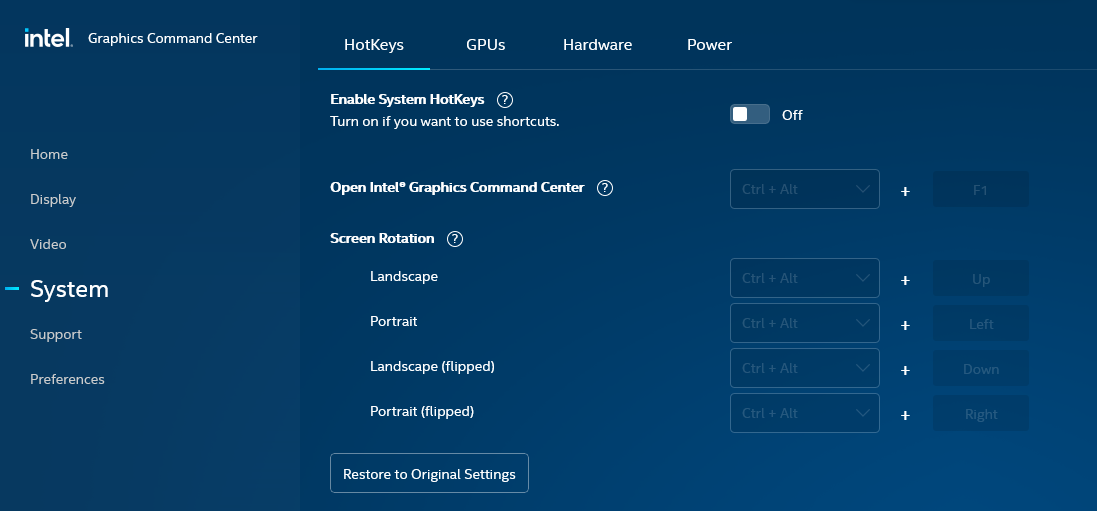
- 按照显示的说明打开 Windows* 设置 “重新启动应用程序 (我登录后注册并重新启动应用程序时自动保存可重新启动的应用程序)”
启用此选项后,您可以同时按键盘打开应用程序 CTRL+ALT+F1。
如果您修改/修改了英特尔® 显卡控制中心中的默认热键组合,请使用该键盘组合来代替。
方法 3:系统托盘图标(默认禁用)
您可以通过系统托盘打开 英特尔® 显卡控制中心。要启用此功能,使用 方法 1 打开应用程序,然后:
- 转到(G)偏好并打开系统托盘选项。

- 重新启动 系统。
- 在启用此选项后,在桌面模式下,打开系统托盘。
- 右键单击 英特尔® 显卡控制中心 图标,然后 选择 打开 应用程序。
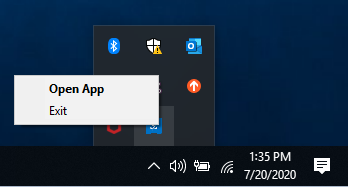
注意 原始设备制造商 (OEM) 可以禁用某些热键功能。
| 相关主题 |
| 如何安装英特尔® 显卡控制中心 |
| 英特尔® 显卡控制中心 – 常见问题解答 (FAQ) |
| 如何在 英特尔 显卡控制中心 禁用或启用英特尔图形托盘图标 |